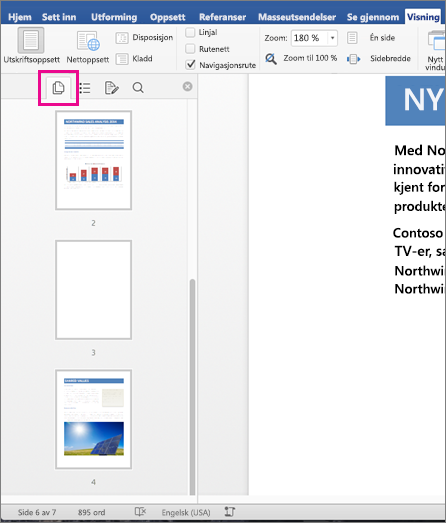Obs!: Denne artikkelen er ikke relevant lenger og vil snart bli fjernet. Vi fjerner koblinger vi vet om for å forhindre problemer med feilmeldingen «Siden ble ikke funnet». Hvis du har opprettet koblinger til denne siden, bør du fjerne dem, slik at vi sammen bidrar til å holde orden på nettet.
Hvis du vil legge til en tom side i dokumentet, klikker du der du vil at den nye siden skal begynne, og klikker deretter Tom side på Sett inn-fanen.
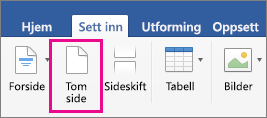
Tips!: Et annet alternativ du kan bruke når du trenger litt plass, er å sette inn et sideskift. Et sideskift setter ikke inn en tom side, men flytter det som kommer etter sideskiftet til toppen av neste side.
Finn tomme sider
Hvis du formaterer et komplekst dokument, kan du bruke navigasjonsruten til å finne tomme sider raskt.
-
Klikk Vis > Navigasjonsrute.
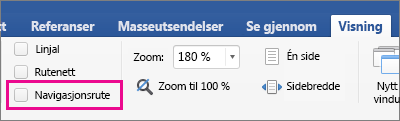
-
Klikk Miniatyrbildervindu i navigasjonsruten.